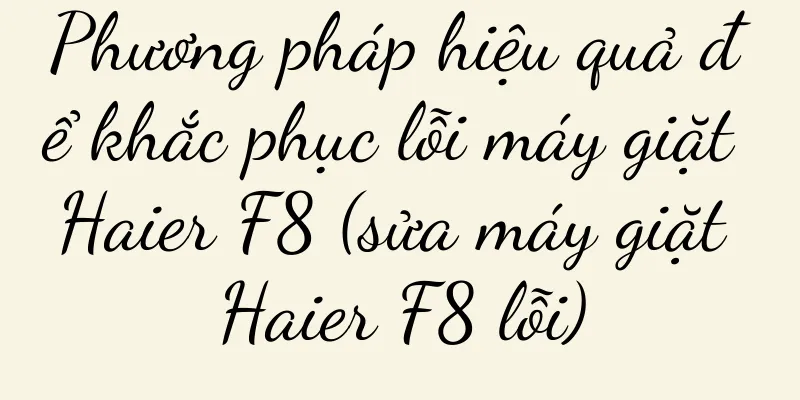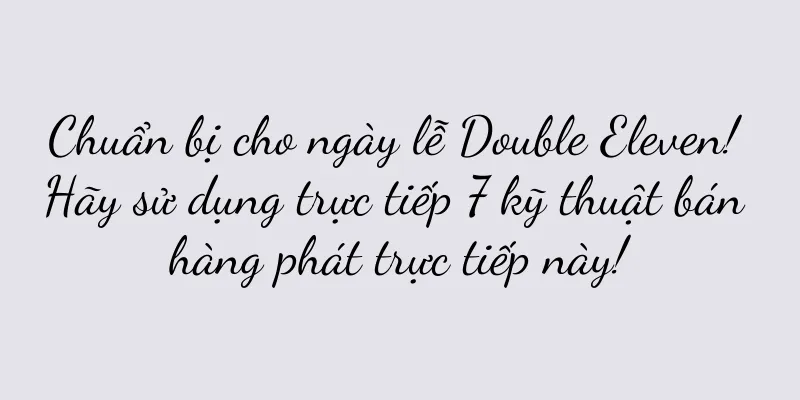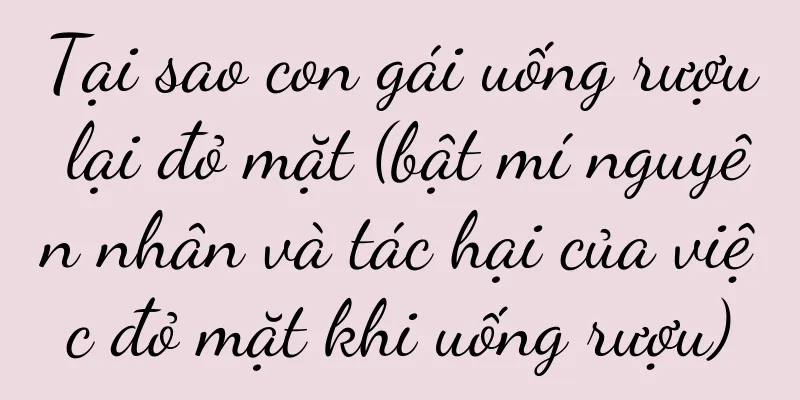Cách thiết lập lại bộ định tuyến WiFi của bạn (Hướng dẫn đơn giản giúp bạn dễ dàng thiết lập lại bộ định tuyến WiFi)

|
Mạng không dây đã trở thành một phần không thể thiếu trong cuộc sống hàng ngày của chúng ta nhờ sự phát triển của công nghệ. Tuy nhiên, đôi khi chúng ta có thể cần phải cấu hình lại bộ định tuyến WiFi để giải quyết sự cố mạng hoặc tăng cường bảo mật. Để giúp bạn dễ dàng thiết lập lại bộ định tuyến WiFi, bài viết này sẽ cung cấp hướng dẫn đơn giản. 1. Kiểm tra kết nối mạng và nguồn điện Và kết nối cáp mạng là bình thường. Trước khi đặt lại bộ định tuyến WiFi, trước tiên hãy đảm bảo bộ định tuyến của bạn được kết nối đúng cách với nguồn điện. 2. Truy cập vào giao diện quản lý bộ định tuyến Truy cập giao diện quản trị bộ định tuyến bằng cách nhập địa chỉ IP của bộ định tuyến hoặc nhập cổng mặc định vào trình duyệt của bạn. 3. Nhập tên người dùng và mật khẩu của bạn Nhập tên người dùng và mật khẩu để đăng nhập vào giao diện quản lý bộ định tuyến. 4. Sao lưu cài đặt hiện tại Để tránh mất thông tin cấu hình quan trọng, bạn nên sao lưu cài đặt bộ định tuyến hiện tại trước khi đặt lại. 5. Đặt lại bộ định tuyến của bạn Bạn có thể khôi phục cài đặt gốc bằng cách nhấn nút đặt lại ở mặt sau của bộ định tuyến nếu bạn quên mật khẩu đăng nhập hoặc bộ định tuyến bị trục trặc. 6. Tạo tên mạng WiFi mới Để tăng cường bảo mật mạng, bạn có thể chọn tạo tên mạng WiFi mới (còn gọi là SSID) khi đặt lại bộ định tuyến WiFi. 7. Đặt mật khẩu WiFi Việc đặt mật khẩu mạnh là điều cần thiết để bảo vệ tính bảo mật của mạng không dây của bạn. Chọn mật khẩu phức tạp và thay đổi thường xuyên để tăng cường bảo mật. 8. Chọn phương pháp mã hóa phù hợp Chọn phương pháp mã hóa phù hợp khi đặt lại bộ định tuyến WiFi, chẳng hạn như WPA2-PSK để đảm bảo tính bảo mật cho việc truyền dữ liệu mạng không dây của bạn. 9. Bật Kiểm soát truy cập mạng Để tăng cường bảo mật mạng, bạn có thể giới hạn các thiết bị có thể kết nối với mạng không dây bằng cách bật kiểm soát truy cập mạng. 10. Thiết lập phân bổ địa chỉ IP Thiết lập phương pháp phân bổ địa chỉ IP phù hợp, chẳng hạn như Giao thức cấu hình máy chủ động (DHCP) hoặc địa chỉ IP tĩnh, dựa trên nhu cầu của bạn. 11. Cấu hình chuyển tiếp cổng và kích hoạt Bạn có thể thực hiện các cấu hình liên quan khi đặt lại bộ định tuyến WiFi nếu bạn cần thiết lập máy chủ trong mạng LAN hoặc thực hiện chuyển tiếp cổng cho các ứng dụng cụ thể. 12. Cập nhật chương trình cơ sở Để có chức năng và bảo mật tốt hơn, hãy kiểm tra và cập nhật chương trình cơ sở của bộ định tuyến WiFi lên phiên bản mới nhất. 13. Thiết lập quyền kiểm soát của phụ huynh Bạn có thể thiết lập quyền kiểm soát của phụ huynh khi đặt lại bộ định tuyến WiFi nếu bạn cần hạn chế các thành viên trong gia đình truy cập vào các trang web cụ thể hoặc giới hạn thời gian họ có thể trực tuyến. 14. Kết nối các thiết bị khác Bạn có thể kết nối các thiết bị không dây khác như TV thông minh, máy tính bảng và điện thoại di động sau khi thiết lập lại bộ định tuyến WiFi. 15. Kiểm tra kết nối mạng Đảm bảo kết nối mạng không dây ổn định và kiểm tra xem bộ định tuyến WiFi đã đặt lại có hoạt động bình thường không. Có thể cần phải thiết lập lại bộ định tuyến WiFi để giải quyết sự cố mạng hoặc cải thiện bảo mật. Bạn có thể dễ dàng thiết lập lại bộ định tuyến WiFi bằng cách làm theo các hướng dẫn đơn giản được cung cấp trong bài viết này và đảm bảo kết nối mạng của bạn ổn định và an toàn. Để duy trì hiệu suất và bảo mật, hãy nhớ cập nhật cài đặt và chương trình cơ sở thường xuyên. |
Gợi ý
Khám phá hiệu suất chống nước của AirPods 3 và AirPods Pro (tìm hiểu thiết kế chống nước của thế hệ AirPods mới và các tính năng nâng cấp của phiên bản Pro)
Với sự tiến bộ không ngừng của công nghệ, tai nghe...
Nguyên nhân và giải pháp cho lỗi cáp màn hình đen laptop (lỗi cáp gây ra lỗi màn hình đen laptop)
Đôi khi chúng ta có thể gặp phải màn hình đen khi ...
Cách gọi phím Enter của phương pháp nhập liệu trên điện thoại di động và cách sử dụng (dễ dàng thành thạo phím Enter của phương pháp nhập liệu trên điện thoại di động để nâng cao hiệu quả đánh máy)
Tuy nhiên, nhiều người không quen với cách gọi phí...
Sao nam "lỗi thời" "thu hoạch" dì trên tài khoản video
Các ngôi sao nam trung niên đã tìm được sân khấu ...
Những điện thoại Huawei nào được công nhận (xếp hạng những điện thoại Huawei được khuyến nghị nên mua)
Tôi nghĩ dòng điện thoại di động Huawei Mate50 nổi...
Cách khắc phục lỗi máy tính Win10 không nhận ổ USB (Năm bước đơn giản để khắc phục lỗi máy tính Win10 không nhận ổ USB)
Đôi khi chúng ta có thể gặp phải sự cố ổ đĩa flash...
Nguyên nhân và giải pháp cho nhiệt độ cao của đường ống nước nóng (khám phá các yếu tố có thể gây ra nhiệt độ cao của đường ống nước nóng)
Vấn đề nhiệt độ cao ở đường ống dẫn nước nóng là v...
Làm thế nào để sửa màn hình điện thoại không bị di chuyển? (Phương pháp và kỹ thuật giữ cho màn hình điện thoại của bạn cố định)
Khi đọc bài viết hoặc thực hiện các thao tác khác ...
Phương pháp vệ sinh mỡ bên trong máy hút mùi (mẹo thực tế để loại bỏ mỡ hiệu quả bên trong máy hút mùi)
Nó có thể hút khói hiệu quả khi nấu ăn, nhưng cũng...
Huawei WATCHGT Runner (cảm ứng tinh tế và giám sát thông minh giúp việc chạy bộ trở nên công nghệ hơn)
Là dòng đồng hồ thông minh dẫn đầu, dòng Huawei WA...
Cách sử dụng máy giặt để giặt quần áo đúng cách (phải đọc cho người mới sử dụng máy giặt)
Máy giặt đã trở thành một trong những thiết bị gia...
Cách khôi phục hệ thống máy tính bảng (các bước chi tiết để khôi phục hệ thống máy tính)
Làm thế nào để khôi phục lại hệ thống ban đầu sau ...
Hướng dẫn cách tạo hiệu ứng thanh tác vụ trong suốt (làm cho thanh tác vụ của bạn trở nên phong cách và đẹp mắt hơn)
Nó nằm ở dưới cùng của màn hình và hiển thị các ứn...
In đen trắng trên máy in màu (Ứng dụng và ưu điểm của máy in màu trong in đen trắng)
Là một thiết bị văn phòng thông dụng, máy in màu t...
Cách vào cài đặt BIOS (cách vào BIOS khi khởi động máy tính)
Tuy nhiên, đôi khi bạn có thể cần phải vào giao di...